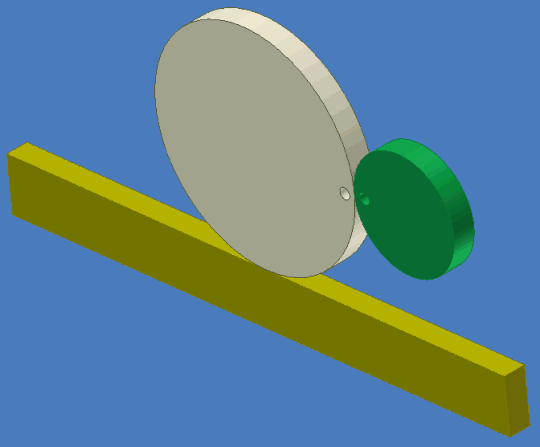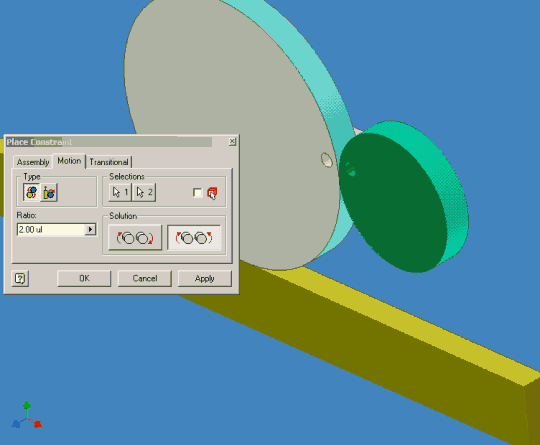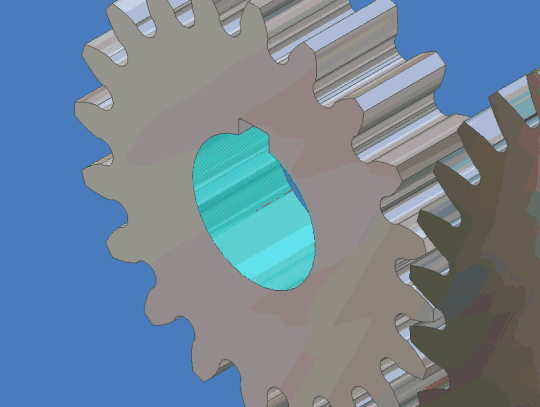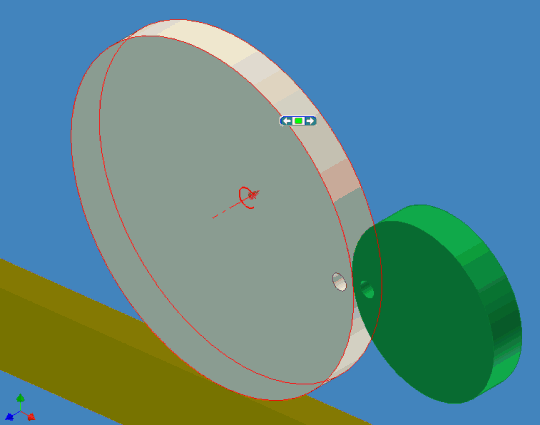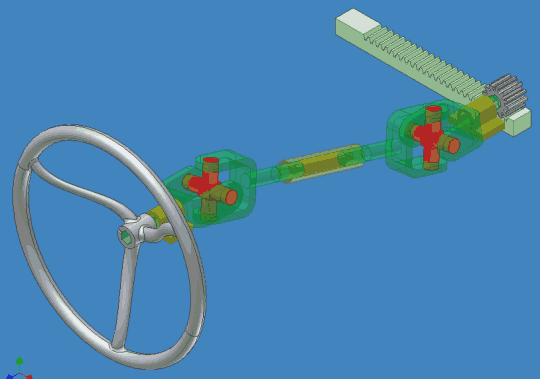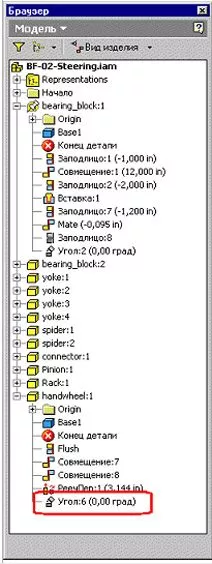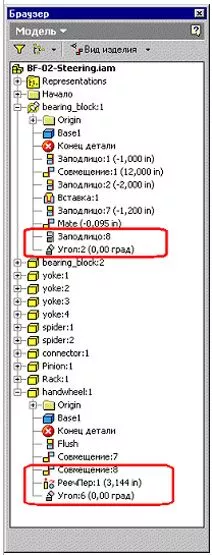Динамические зависимости в изделиях
На этом занятии мы познакомимся с динамическими зависимостями Autodesk Inventor. Они позволяют проверять правильность работы механизмов и наглядно демонстрировать движение.
По материалам компании Autodesk
На этом занятии мы познакомимся с динамическими зависимостями Autodesk Inventor. Они позволяют проверять правильность работы механизмов и наглядно демонстрировать движение.
Но разве не все сборочные зависимости служат для того же самого: для скоординированной работы деталей изделия?
Да, большинство из них. Однако существуют зависимости, которые ограничивают движение лишь частично. Лучше сказать, что они управляют движением деталей, а не ограничивают его. Они придуманы специально для моделирования движения механизмов. На этом уроке мы разберем два типа зависимостей: зависимость «Зубчатая передача», которая предназначена для моделирования зубчатых колес и шкивов, и зависимость «Реечная передача», которая предназначена для моделирования реечных передач. На следующем занятии мы расскажем о зависимости, предназначенной для моделирования кулачковых механизмов.
Итак, начнем!
1. Загрузите ZIP-файл и раскройте его содержимое в отдельную папку. Файл изделия BF-02-Disks.iam можно открывать в Inventor 5 или последующих версиях.
2. Запустите Autodesk Inventor и откройте файл изделия BF-02-Disks.iam. Изделие изображено на рис. 1.
3. Нажмите кнопку «Зависимости» на инструментальной палитре. Открывается диалоговое окно «Зависимости в изделии».
4. Перейдите на вкладку «Динамические» и нажмите правую кнопку в группе «Вариант». После этого диалоговое окно должно выглядеть как на рис. 2.
5. Щелкните на цилиндрической поверхности большого диска, затем малого. После этого изображение должно выглядеть как на рис. 3.
Примечание: Значение в текстовом поле «Соотношение» автоматически изменяется на 2,00 бр, так как диаметр большого диска равен двум единицам рисунка, а диаметр малого — одной. Autodesk Inventor автоматически рассчитывает соотношение диаметров.
6. В диалоговом окне нажмите кнопку «Применить», затем «Отмена».
7. Разместите курсор в пределах большого диска.
8. Удерживая нажатой левую кнопку мыши, перемещайте курсор по кругу.
9. Вращайте большой диск с помощью мыши, перемещая курсор вокруг его центра.
Обратите внимание на то, что малый диск также вращается, выполняя два оборота при одном обороте большого. А что произойдет при вращении малого диска? Попробуйте сами.
Сохраните изменения или не закрывайте файл — к этому файлу мы еще вернемся.
1. Откройте файл изделия BF-02-Gears.iam. Нам предстоит задать динамическую зависимость между двумя зубчатыми колесами.
2. Выполните операции 3 и 4 предыдущего упражнения.
3. Вначале щелкните на отверстии большого колеса, затем малого. При необходимости используйте последовательный выбор элементов. См. рис.4
4. Значение в текстовом поле «Соотношение» выделяется подсветкой. Введите 39/20, задавая отношение зубьев. Вы должны задать передаточное число вручную — Inventor не может рассчитать диаметр делительной окружности зубчатых колес.
Примечание: Первым необходимо выбирать зубчатое колесо большего диаметра. Если первым было выбрано меньшее колесо, то введите соотношение 20/39.
5. Нажмите кнопку «Применить», затем «Отмена». Мы наложили зависимость «Зубчатая передача».
6. Попробуйте повернуть одно из зубчатых колес с помощью мыши. Убедитесь в том, что другое колесо также вращается с соблюдением передаточного числа.
Примечание: Программа не производит автоматического зацепления зубьев. Правильное положение зубьев следует задавать до наложения зависимости. Если результат упражнения неудовлетворителен:
- Подавите зависимость «Зубчатая передача».
- Отмените подавление обеих зависимостей угла.
- Подавите эти зависимости.
- Отмените подавление зависимости «Зубчатая передача».
Итак, мы познакомились с основами применения динамических зависимостей. Несколько важных замечаний:
- В диалоговом окне «Зависимости в изделии» можно выбрать тип передачи: зубчатая или реечная.
- Детали, на которые накладывается зависимость, не обязательно должны соприкасаться. Они могут размещаться радиально или соосно.
- Свойства динамической зависимости, как и любой другой, можно изменять. Для редактирования щелкните на значке зависимости в браузере и выберите «Редактировать» из контекстного меню. Можно изменить передаточное число, тип передачи и даже выбрать другие детали, связанные этой зависимостью.
Реечная передача
Вернитесь к файлу изделия BF-02-Disks.iam. На этот раз мы применим динамическую зависимость для моделирования реечной передачи.
1. Нажмите кнопку «Зависимости» на инструментальной палитре. Открывается диалоговое окно «Зависимости в изделии».
2. В диалоговом окне перейдите на вкладку «Динамические». Нажмите правую кнопку в группе «Тип». Будет использоваться зависимость «Реечная передача».
3. Поместите курсор на цилиндрическую поверхность большего диска. Вы увидите символ, как показано на рис. 5. Щелкните на цилиндрической поверхности, и ее цвет изменится на голубой.
Примечание: Для этой зависимости вы должны указать элемент вращения первым.
4. Выберите верхнее дальнее ребро рейки, как изображено на рис. 6.
Примечание: Вы должны выбрать именно ребро рейки. При выборе грани зависимость будет работать неправильно. Выберите ребро на той стороне рейки, на которую указывала стрелка, появлявшаяся при выборе диска.
После выбора кромки рейки список «Расстояние», расположенный на вкладке «Динамические», автоматически выделяется подсветкой. Этот список содержит величины расстояния, на которое перемещается рейка при каждом повороте диска. По странному совпадению, это расстояние всегда кратно 3.1415927…
5. Нажмите кнопку «Применить», затем «Отмена».
6. Поверните диск с помощью курсора. Вы можете видеть, что рейка перемещается вперед или назад. Это результат наложения динамических зависимостей на три объекта модели.
Рулевой механизм
Проведем эксперимент с другим файлом изделия и посмотрим, что еще можно сделать с помощью динамических зависимостей.
1. Откройте файл изделия BF-02-Steering.iam. Механизм изображен на рис. 7.
2. Поверните рулевое колесо с помощью курсора и посмотрите на работу всего механизма.
3. Переместите зубчатую рейку с помощью курсора вперед и назад. Обратите внимание, что при этом вращаются карданы и рулевое колесо.
4. Восстановите исходное положение всех деталей механизма (приблизительно).
5. Щелкните правой кнопкой мыши на последнем элементе браузера. Это подавленная зависимость «Угол». На рис. 8 этот элемент выделен красным цветом.
6. Выберите «Вариация зависимости» из контекстного меню. Открывается диалоговое окно «Вариация зависимости».
7. Нажмите кнопку «Вперед» в этом диалоговом окне. На экране демонстрируется работа механизма.
8. Нажмите «Отмена».
Продолжим исследование механизма.
- При наложении зависимостей на зубчатые колеса мы видели, что Autodesk Inventor не вычисляет автоматически соотношение для реечной передачи, даже если известен диаметр делительной окружности. Это соотношение было введено вручную.
- Inventor не выполняет автоматическое зацепление зубьев колеса и рейки. Эти элементы я расположил корректно до наложения зависимости. Для корректного расположения элементов можно дополнительно наложить временные вспомогательные зависимости. После расположения элементов я наложил зависимость «Реечная передача», а затем подавил временные зависимости. Для наглядности я не удалили их из модели, а просто подавил. Выполните следующую последовательность действий, если результат упражнения неудовлетворителен:
- Подавите зависимость «Реечная передача».
- Отмените подавление зависимостей «Заподлицо» и «Угол» для детали «Bearing Block 1».
- Снова подавите эти зависимости.
- Отмените подавление зависимости «Реечная передача».